Windows 相较于 Mac 差距最大的莫过于命令行工具了
Windows 的命令行工具 cmd 和 Linux 不太一样,一些基本命令不同,环境也不同
Windows 10 可以安装 Linux 子系统,避免了选择第三方模拟 bash 环境的纠结。
安装 Linux 子系统
1. 打开设置,调至开发人员模式


2. 启用 Linux 子系统

3. 在 powershell 中执行:
1 Enable-WindowsOptionalFeature -Online -FeatureName Microsoft-Windows-Subsystem-Linux
4. 重启电脑
5. 打开应用商店安装 Ubuntu

6. 命令行 bash 进入 Ubuntu,设置账号和密码,大功告成
与 Windows 通讯
目前子系统与 Windows 之间通过以下 2 种方式进行通讯:
1. 通过 TCP 协议进行通讯(简单点说就是用网络,端口都是通的
2. 通过 /mnt/【盘符】/目录 的方式访问 Windows 目录
安装 cmder
Windows 自带的命令提示符 cmd 并不是很好用(文本选中、复制粘贴等等操作)
在这里使用 cmder 作为替代品,体验效果很好。
去 cmder 官网下载 mini版(完整版附带了模拟的bash环境,由于已经安装 linux 子系统,就不再需要了)的解压即可使用。
安装 zsh + oh my zsh
sudo apt-get -y install zsh
设置终端的 shell 环境默认为 zsh,输入以下命令(需要重启)
# 加 sudo 是修改 root 帐号的默认 shell chsh -s `which zsh`
如果上面命令无效,修改 ~/.bashrc 在开头输入
if [ -t 1 ]; then exec zsh fi
内容来源于网络如有侵权请私信删除
- 还没有人评论,欢迎说说您的想法!


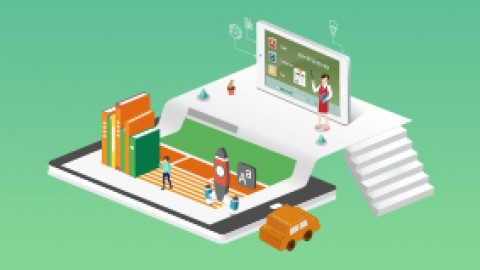
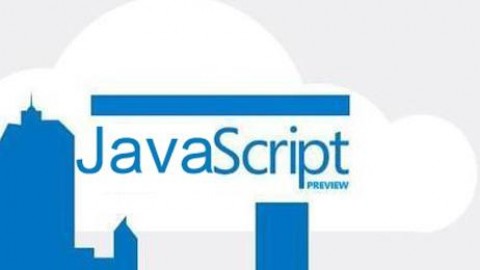

 客服
客服


